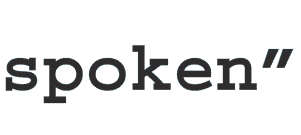Näin teet tekstitykset itse
Tekstitysten lisääminen videoihin on tullut yhä useammalle ajankohtaiseksi EU:n saavutettavuusdirektiivin myötä. Tässä postauksessa käsitellään sitä, miten voit tehdä tekstitykset videoihin itse.
Tekstitysten tekeminen
Videoissa näkyvät tekstitykset tulevat usein erillisestä tekstitystiedostosta. Se sisältää käytännössä vain tekstiä ja aikaleimoja, joten periaatteessa tekstitystiedoston voi tehdä normaalilla tekstieditorilla. Tekstitystiedostojen tekemiseen käytetään kuitenkin erityisiä tekstitysohjelmia, joilla tekstitykset saadaan ajastettua ja sommiteltua videoon sopivaksi. Netistä on saatavilla monia erilaisia tekstitysohjelmia, ja tässä käytämme esimerkkinä ilmaista Subtitle Edit -ohjelmaa.
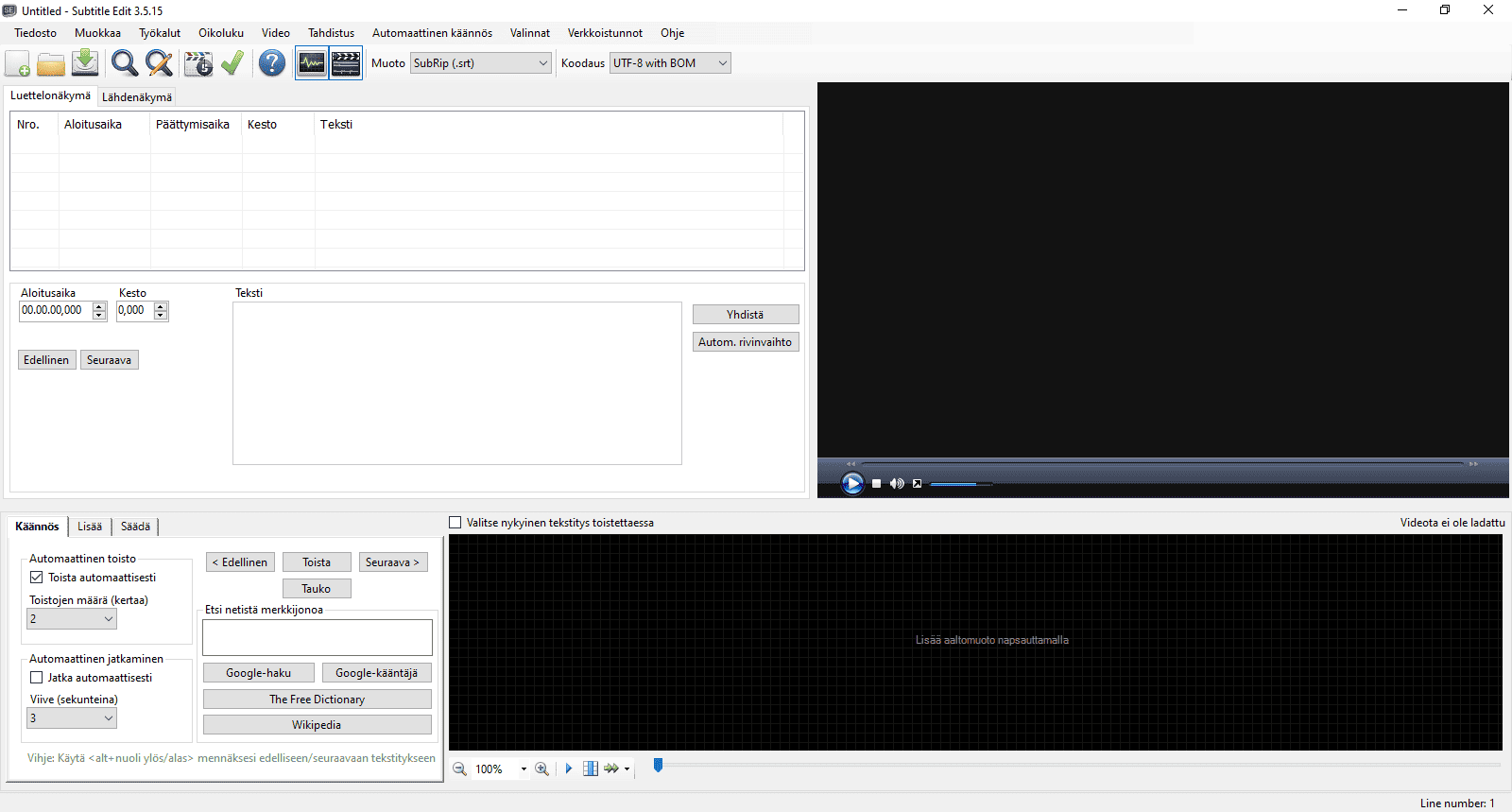
Videon lisääminen
Ensimmäiseksi täytyy avata video, joka halutaan tekstittää. Klikkaa Video > Avaa videotiedosto.
Jos videon avaamisessa on ongelmia, kannattaa vaihtaa ohjelman käyttämää videosoitinta. Klikkaa Valinnat > Asetukset > Videosoitin, ja valitse “VLC Media Player” kohdassa “Videomoottori” (VLC Media Player täytyy olla asennettuna tietokoneeseen).
Klikkaa sen jälkeen mustaa aluetta, jossa lukee “Lisää aaltomuoto napsauttamalla”. Ohjelma luo videon ääniraidasta visuaalisen aikajanan, jolloin on helpompi erottaa, missä kohtaa videolla kuuluu puhetta.
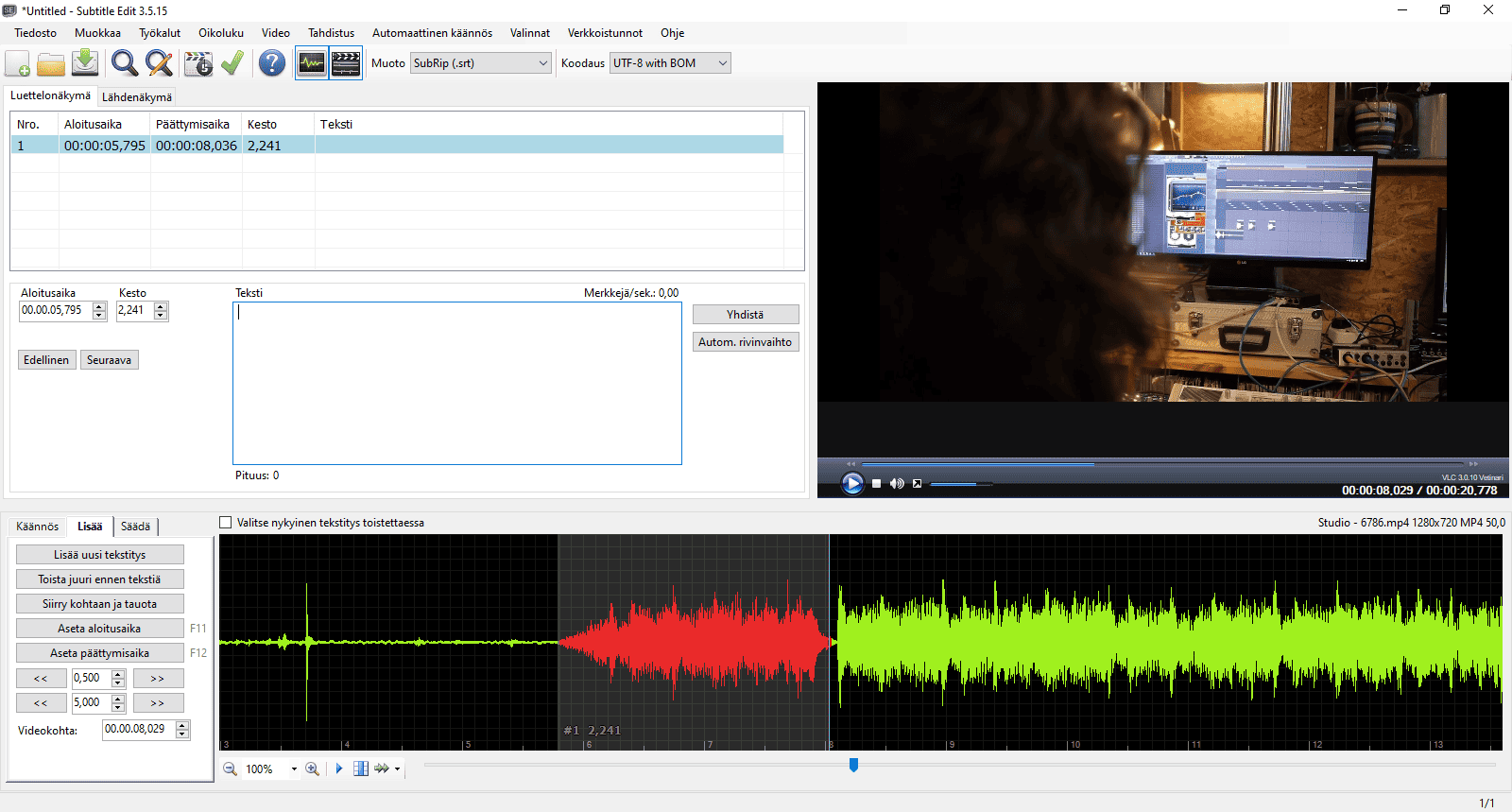
Tekstitysten lisääminen ja sijoittelu
Klikkaa aikajanalta kohtaa, johon haluat tekstityksen, ja klikkaa Lisää > Lisää uusi tekstitys. Voit lisätä tekstiä kirjoittamalla tekstilaatikkoon. Kyseisen tekstityksen kohtaa ja pituutta voit muuttaa vetämällä aikajanalla näkyvän palkin reunoista.
Tekstitykset näkyvät oletuksena keskellä videon alareunassa. Joskus yksittäistä tekstitystä voi olla kuitenkin tarpeen siirtää, jos se peittää jotain tärkeää videolla, esimerkiksi tekstiä. Klikkaa Luettelonäkymästä tekstitystä hiiren oikealla painikkeella, ja klikkaa “Tasaus”. Valitse sitten haluamasi paikka tekstitykselle.
Pikanäppäimet
Pikanäppäinten käyttö tekee tekstittämisestä sujuvampaa. Voit asettaa pikanäppäimiä klikkaamalla Valinnat > Asetukset > Pikanäppäimet. Ne kannattaa asettaa ainakin videon tauotukselle ja kelaukselle sekä tekstityksen lisäykselle.
Tallentaminen
Kun tallennat valmiin tekstitystiedoston samaan kansioon ja samalla nimellä kuin tekstitettävä video, tekstitykset näkyvät automaattisesti useimmissa mediasoittimissa, kun avaat videon. Tiedostomuotona on oletuksena yleisimmin käytössä oleva SRT, mutta sitä voi muuttaa alasvetovalikosta kohdassa “Muoto”.
Tekstittämiseen menevä aika
Vaikka tekstittäminen ei ole teknisesti kovinkaan hankalaa, se voi viedä yllättävän paljon aikaa. Koska videon katsojalle pitää jäädä riittävästi aikaa tekstitysten lukemiseen, voi joutua miettimään, miten tekstiä voisi tiivistää. Tekstittämiseen menevään aikaan vaikuttaa myös kirjoitusnopeus ja se, miten sujuvasti osaa käyttää tekstitysohjelmaa. Kokenut tekstittäjä voi tekstittää 60 minuutin videon noin yhdessä työpäivässä.
Jos homma kuitenkin tuntuu turhan työläältä tai pilkkusäännöt ahdistavat, Spoken Oy auttaa sinua mielellään. Erilaisista tekstitystyypeistä ja hinnoittelusta voit lukea lisää täältä, tai voit suoraan pyytää tarjouksen.